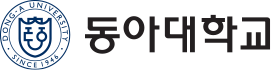FAQ
-
A게시판서비스를 XML서비스로 제공을 합니다.게시판서비스를 XML로 서비스를 실시합니다.
기존의 게시판 서비스의 경우 개개 사용자들의 다양한 요구에 맞추기가 상당히 어려운점이 있었습니다.
따라서 현재의 게시판 서비스를 확장하여 개발자로 하여금 재 개발이 가능하게끔 XML로 서비스를 실시합니다.
게시판 XML서비스를 이용하여 게시판을 개발을 하시고자 하시는 분은 첨부된 샘플을 다운받아
conf.asp 파일에 userid, userpwd, userdomain부분을 알맞게 수정한 뒤
자신의 홈페이지에 올리시고 (홈페이지 서버는 ms xmlhttp가 설치되어 있어야 하며
샘플의 수정없이 게시판 쓰기 까지 구현하실려면 dextupload가 설치되어 있어야 합니다. - 현재 교직원에게 제공되는 서버와 학교 홈페이지 계정으로 제공되는 서버에는 아이디와 패스워드만 적어주면 샘플이 작동을 합니다.)
프로그램을 실행해 보시면 잘 실행이 됩니다.
자세한 사항은 첨부파일의 conf.asp파일 읽어 보시기 바며,
더 궁금한 사항이 있으시면 정보전산원 6838(성기근)로 전화 주시기 바랍니다.
* 첨부된 샘플은 사용자의 가독성을 높이기 위하여 디자인이 전혀 되지 않았으며 가장 기본적인 핵심 기능들만 구현되어 있습니다.
좀더 다양한 기능을 원하신다면 그것은 전적으로 개발하는 사람의 몫임을 알려드립니다. -
A교직원정보시스템은 우리학교의 교직원으로서 계정을 발급받으신 분에 한하여 사용하실 수 있습니다.
-
A학교에서 제공하는 게시판 서비스를 이용하려면 어떻게 하나요?
정보전산원에서 홈페이지 게시판 서비스를 제공합니다.
1. 서비스 대상자
- 계정 재발급을 받은 학부, 부서, 연구소, 동아리, 실험실.
(http://home.donga.ac.kr/~계정이 아닌 http://계정.donga.ac.kr 계정을 발급받은 사용자).
-교직원정보시스템에 계정을 가진 교직원
2. 서비스 내역
- 한 계정당 99개의 게시판 생성.
3. 서비스 방법
- http://dais.donga.ac.kr/ 에 들어가서 도움말을 참조하시고 서비스를 받으시기 바랍니다.
4. 서비스 인증 방법
가. 계정재발급을 받은 사용자
- 사용자이름: 계정신청시 발급받은 아이디
- 암호 : 계정신청시 신청한 패스워드
- 도메인 : univ 선택
나. 교직원정보시스템의 계정 사용자
- 사용자이름 : 교직원정보의 아이디(직번이 아닌 메일아이디)
- 암호 : 교직원정보의 패스워드
- 도메인 : portal 선택※ 문의 : 정보전산원 정보전산과 200-6807
담당자 : 성기근(mailto:kgseong@daunet.donga.ac.kr )
-
A학기당 주차금액과 기타 참고하여야 할 사항이 있나요?ㅇ출입증 기간(4개월)이 만료되어 재발급을 신청하는 경우는 위 제출서류가 필요없으며 수입증지를 첨부하여 신청서만 제출하시면 됩니다.
ㅇ주간에는 경리과(승학)/관리2과(구덕), 야간에는 당직실(승학)/정문(구덕)에서 학기단위 주차요금인 4만원의 주차증지를 구입하여 신청서 주차증지 부착란에 부착하면 됩니다.
ㅇ관련서류를 위조하거나 허위로 기재하여 제출할 경우 "학생상벌에 관한 규정" 제11조에 의거, 처벌을 받게 됩니다.
ㅇ야간수업시간(17:00-23:00)을 제외한 시간과 방학기간에는 교내 출입이 허용되지 않습니다.
ㅇ주차증지는 승학캠퍼스 당직실 또는 경리과에서 구입이 가능합니다.
ㅇ출입증 발급 부서 및 담당자( 학생복지팀 이헌수☎200-6202-4 FAX200-6205 ) -
A학생들의 경우 차량출입증의 신청 자격은 어떻게 되나요?학생들의 경우에는 야간직장인 학생에 한하여 차량출입증이 발급되며, 반드시 본인 또는 배우자 그리고 부모 명의의 차량에 한해서만 차량출입증이 발급됩니다.
기타 다른 명의로 된 차량의 경우는 차령출입증이 발급되지 않습니다.
야간직장인학생의 차량출입증에 관한 기타 의문사항은 학생복지과 200-6203번으로 문의하여 주시기 바라며, 장애인 또는 특별한 사정이 있는 학생의 경우는 관리과 200-6632번으로 문의하여 주시기 바랍니다. -
A
동아 웹메일(Google Workspace) 이용 안내
동아대학교 구성원을 위해 발급되는 메일(아이디@donga.ac.kr) 이용 안내입니다.
학생을 위한 가입 및 비밀번호 변경, 탈퇴 등의 작업은 아래 링크에서 확인할 수 있습니다.※ 주의 : 교직원 메일(아이디@dau.ac.kr)과는 다른 메일입니다. -
A홈페이지 작성을 위한 FTP주소는?1. 개인(학생) 홈페이지 : 동아웹메일 계정을 같이 사용함으로 별도 FTP를 지원하지 않습니다. 동아웹메일을 로그인 하신 후 화면 왼쪽 밑의 홈페이지 관리에 있는 파일관리를 사용하시기 바랍니다.
홈페이지 주소: http://myhome.donga.ac.kr/계정
2. 동아리 및 기관 홈페이지 : FTP주소는 계정.donga.ac.kr 입니다.
홈페이지 주소 : http://계정.donga.ac.kr
3. 교직원 홈페이지 : FTP 소프트웨어를 이용하여 web.donga.ac.kr 혹은 교직원정보시스템을 로그인 하신 후 마이포탈에 있는 홈페이지관리를 이용하시기 바랍니다.
홈페이지 주소 : http://web.donga.ac.kr/계정
문의 : 정보전산원 200-6807, 6812 -
A해외에서 로밍서비스를 받을수있는 방법은 ?
"해외출장 중에 싸고 편하게 인터넷을 쓸 수 없을까?”
국내 인터넷 인구가 1200만명을 돌파했지만 해외에서 인터넷을 제대로 사용하는 사람은 의외로 적다. 비싼 국제전화료를 내고 한국으로 접속해 인터넷을 쓰기도 한다. 하지만 약간의 요령만 익히면 외국에서 현지 시내전화 요금만으로 인터넷과 이메일을 자유자재로 사용할 수 있다.
◆1단계:해외로밍용 ID 확보하기
해외에서 호텔 전화와 노트북 PC를 이용한다고 가정하면, 우선 해외로밍용 ID가 필요하다. 로밍이란 해외에서 자신의 ID를 사용하여 시내 전화요금으로 마음껏 인터넷을 쓰는 것을 말한다.로밍서비스 이용을 위해서는 전화로 인터넷에 접속할 수 있는 PPP서비스 ID를 확보해야 한다.이 부분이 많은 사람에게 혼란을 주고 있다. 혼란의 근본원인은 PC통신및 인터넷서비스회사들이 너무 복잡한 요금체계를 시행하고 있기 때문이다. 또 로밍이용법을 적극적으로 홍보하지 않는 점도 혼란을 가중시키는 원인으로 꼽힌다. 로밍이 가능한 ID를 확보하는 방법을 정리하면 다음과 같다.
<일반 PC통신 사용자>
천리안, 하이텔, 네츠고, 유니텔 등 PC통신회사로부터 ID를 얻어 PC통신을 주로 사용하고 있다면, 이들 회사에 문의하여 인터넷 PPP접속이 가능한지 확인해야 한다. 만악 인터넷 PPP서비스 접속이 불가능하다면 이 서비스를 사용하겠다고 신청해야 한다. 특히 천리안, 하이텔 등 PC통신중심회사 가입자는 반드시 PPP서비스와 로밍서비스가능여부를 확인하고, 가능한 쪽으로 서비스를 변경해야 한다. 천리안 ID ‘penman’인 사람이 로밍서비스를 이용하려면, 먼저 천리안 PPP서비스로 변경을 해야 한다.그러면 penman@chollian.net’가 로밍용 ID가 되고, 비밀번호(패스워드)는 기존 것을 그대로 사용한다.<인터넷PPP서비스 이용자>
PSInet, Kornet 등 순수 인터넷서비스 업체에 가입돼 있다면, 기존 ID와 패스워드로 로밍이용이 가능하다. 회사에 따라 해외출장자를 위해 공용 로밍ID를 만들어 번갈아 사용하기도 한다.<무료 인터넷 또는 웹메일계정 사용자>
무료 인터넷서비스를 사용하거나, 핫메일 야후메일 다음메일 등 무료 웹메일계정을 지니고 있는 사람은 로밍이용이 불가능하다. 로밍의 기본 전제는 전화로 인터넷 접속이 가능한 PPP서비스용 ID가 있어야 하기 때문이다.◆2단계:로밍용 소프트웨어를 노트북에 심기
로밍용 ID를 확보했으면, 그릭다이얼 홈페이지(www.gric.com/zone/dialer/)에서 전화접속에 필요한 소프트웨어(파일명:GDv2.2en.exe)를 다운로드받아 출장용 노트북에 깔아야 한다. 그릭다이얼은 해외 현지에서 시내전화로 인터넷에 접속하도록 돕는 것이다. 파일크기는 3.18MB로 제법 크니까 회사의 전용선을 이용해서 인스톨하는 것이 좋다. 기술적으로 어려우면 회사 컴퓨터 담당에게 부탁하자.◆3단계:그릭다이얼 원리 및 테스트 하기
윈도 바탕화면에 나타난 그릭다이얼 아이콘을 클릭하면 왼쪽 창에 contry-state-city-all의 메뉴가 보이고, 오른쪽엔 해당지역의 인터넷업체 접속 전화번호가 나타난다출장을 떠나기 전에 집이나 회사에서 서울을 방문했다고 가정해 로밍 가능여부를 테스트하면 사용요령을 쉽게 익힐 수 있다. 전화선을 노트북에 연결하고 그릭다이얼을 띄워 나라를 ‘Korea’, 도시를 ‘Seoul’을 선택하면 왼쪽에 접속 전화번호가 표시된다. 이때 한 개의 전화번호를 클릭하고 이어 ‘connect’를 클릭한다.이어 ID입력란에 로밍용 ID(예:penman@chollian.net)와 패스워드를 입력한다. 그 다음엔 ‘dial properties’를 클릭하여 ‘송신측 국가 및 지역’ 메뉴에서 ‘대한민국’을, ‘지역번호’ 칸에서 ‘02’를 입력한 뒤, ‘dial’을 클릭하면 된다. 만약 구내전화를 사용한다면 ‘전화걸기 설정’에서 ‘시내전화’에 외부연결 번호인 ‘9’또는 ‘0’을 입력한다.미국이라면 미국-방문지역번호-호텔 내선번호 순으로 입력한 뒤 접속하면 된다. 외국 호텔은 외부전화 이용시 9, 7, 0 등 다양한 번호를 이용하므로 미리 확인해야 한다.◆4단계:이메일 계정 설정하기
인터넷 접속에 성공하면, 익스플로러나 넷스케이프 등 웹 브라우저로 이메일을 읽고, 보낼 수 있다. 아웃룩익스프레스를 메일러로 사용한다면, 현재 사용하는 메일 세팅을 그대로 사용해도 된다. 다만 보안 때문에 외부에서 메일보내기 기능을 막아놓은 회사라면 메일을 볼 수는 있지만, 보낼 수가 없다. 이때는 아웃익스프레스 메일설정에서 보내는 서버에 회사 서버이름을 지우고, 인터넷서비스업체 서버 이름을 입력하면 된다. 또 무료 웹메일 계정을 만들어 본래 사용하는 메일주소로 배달된 메일을 전달받도록 만드는 것이 하나의 요령이다. 전화접속상태에서 아웃익스프레서를 작동시키면 시간이 많이 걸리는 단점이 있기 때문이다.기자의 경우 penman@chosun.com에 배달된 이메일을 드림위즈 웹메일계정인 penman1@dreamwiz.com에서 받아 보고 있다. 웹메일은 자신의 컴퓨터가 없어도 이메일을 체크할 수 있다. 예를 들어 ‘test@chosun.com’에 도착한 메일을 ‘test@dreamwiz.com’에 전달해 놓으면 해외에서는 인터넷에 연결된 아무 PC에서나 드림위즈 홈페이지(http://www.dreamwiz.com/)를 방문, 이메일을 확인하는 것이다. 이메일 포워딩 방법은 회사의 전산관리자에게 부탁하는 것이 좋다.
-
A학부(과), 부서, 연구소, 동아리 등의 비실명 사용자인 기관 홈페이지 계정신청서 입니다.첨부되어 있는 양식을 출력 작성하여 정보통신과로 보내 주시면 됩니다.
제공 되는 용량은 100M 이며,홈페이지 주소는 http://계정.donga.ac.kr 입니다. -
A